Macissa ohjauslevyn vierityssuunnan muuttaminen vaikuttaa myös käyttämiisi ulkoisiin hiiriin (paitsi Applen Magic Mouseen ). On melko turhauttavaa, jos olet tottunut hiiren ja ohjauslevyn erilaiseen vierityskäyttäytymiseen. Vaikka macOS ei luonnollisesti tarjoa erillisiä asetuksia, tässä on yksinkertainen kiertotapa, jolla voit määrittää itsenäiset vieritysohjeet hiirelle ja ohjauslevylle.
Oletustapa muuttaa vierityssuuntaa macOS:ssä
Ennen kuin siirrymme ratkaisuihin, tarkistetaan oletustapa muuttaa vierityssuuntaa macOS-asetuksissa:
- Napsauta Apple-logoa vasemmassa yläkulmassa.
- Siirry kohtaan Järjestelmäasetukset > Hiiri (näkyy vain, kun hiiri on kytketty).
- Ota luonnollinen vieritys käyttöön tai poista se käytöstä vaihtaaksesi hiiren vierityssuuntaa.
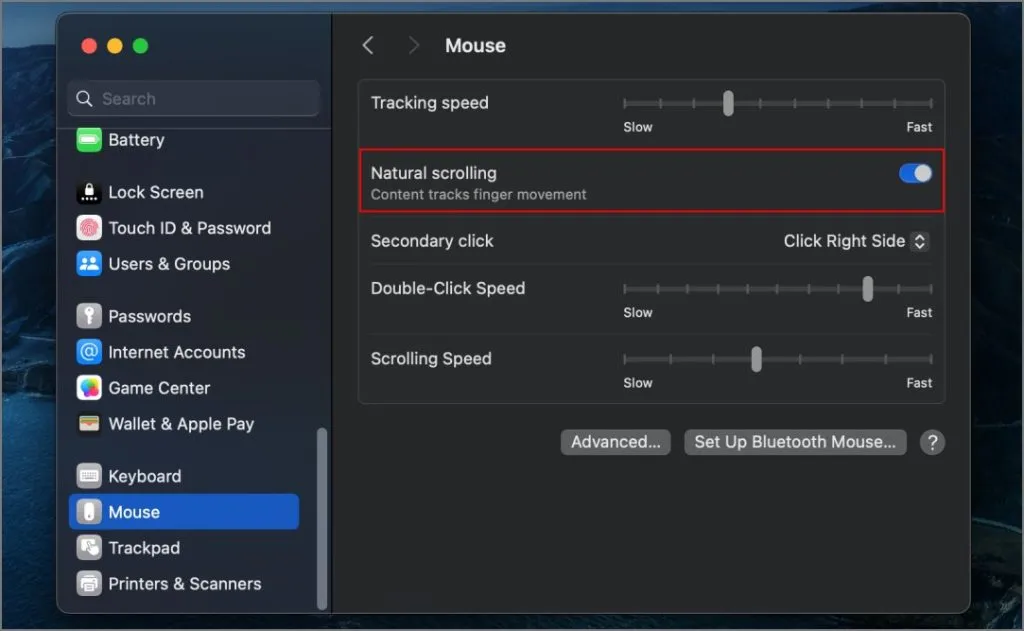
Tämä asetus on linkitetty ohjauslevyn asetuksiin, joten se muuttaa myös vierityssuuntaa kohdassa Järjestelmäasetukset > Ohjauslevy > Scroll & Zoom . Voit poistaa niiden linkityksen ja asettaa erilliset vieritysohjeet hiirelle ja ohjauslevylle käyttämällä kolmannen osapuolen sovelluksia.
1. Mos-sovellus
Mos on kevyt, avoimen lähdekoodin työkalu, jonka avulla voit määrittää hiiren vierityssuunnan itsenäisesti macOS:ssä. Se on täysin ilmainen ja vaatii macOS 10.11:n tai uudemman. Käytä sitä seuraavasti:
1. Lataa Mos viralliselta verkkosivustolta. Avaa DMG-tiedosto ja vedä sovelluskuvake Sovellukset-kansioon. Sen jälkeen se näkyy Launchpad- ja Applications -kansiossasi.
Lataa: Mos
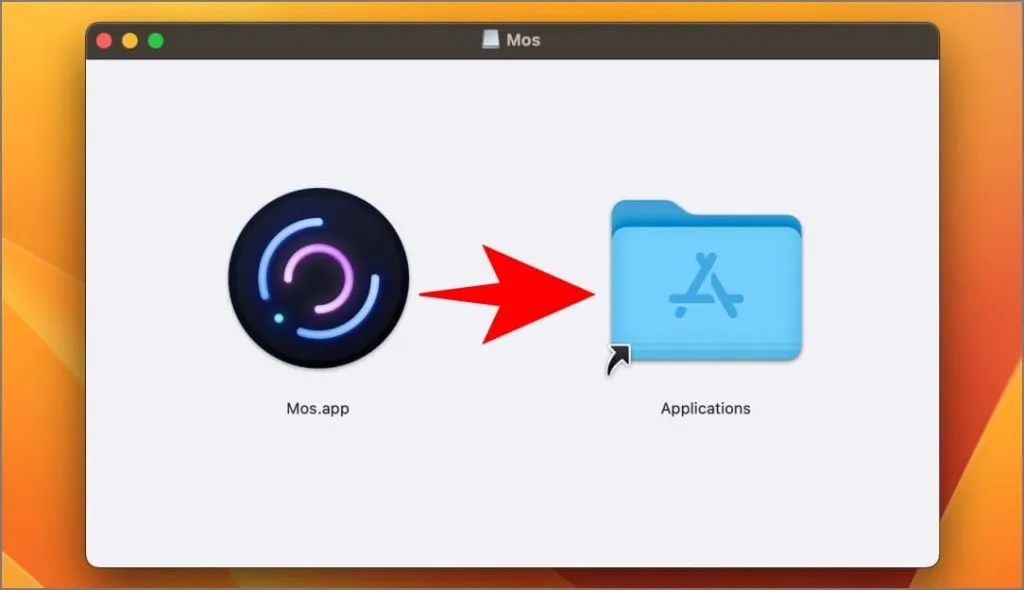
2. Käynnistä Mos ja noudata näytön ohjeita myöntääksesi esteettömyysoikeudet kohdassa Järjestelmäasetukset > Tietosuoja ja suojaus > Helppokäyttöisyys .
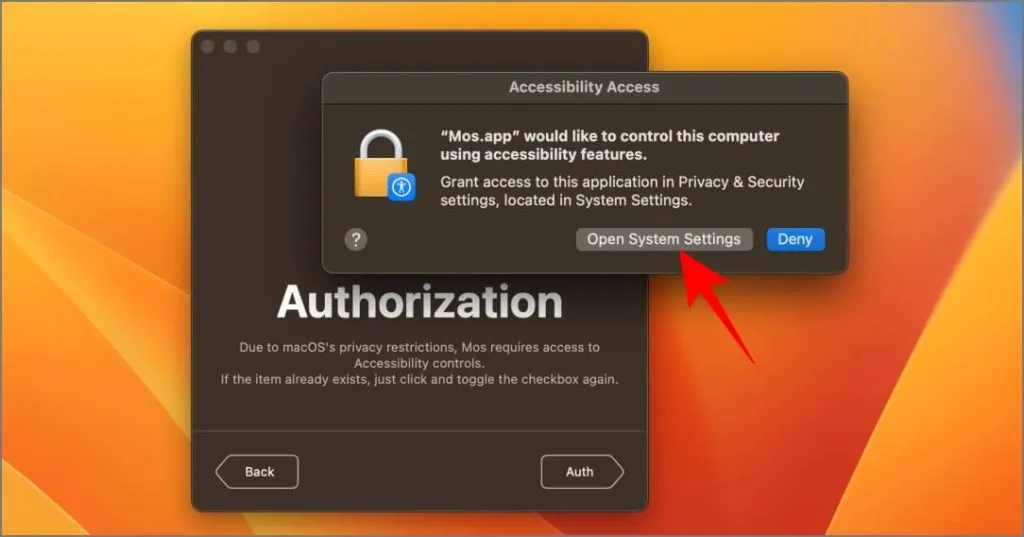
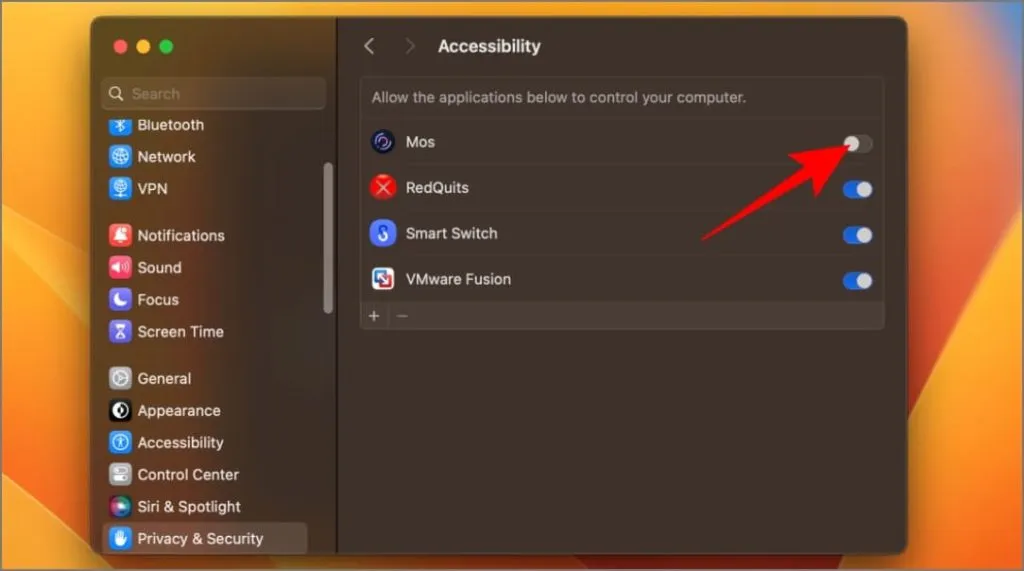
3. Palaa sovellukseen ja valitse Reverse Scroll -valintaruutu . Tämä muuttaa vain hiiren vierityssuunnan.
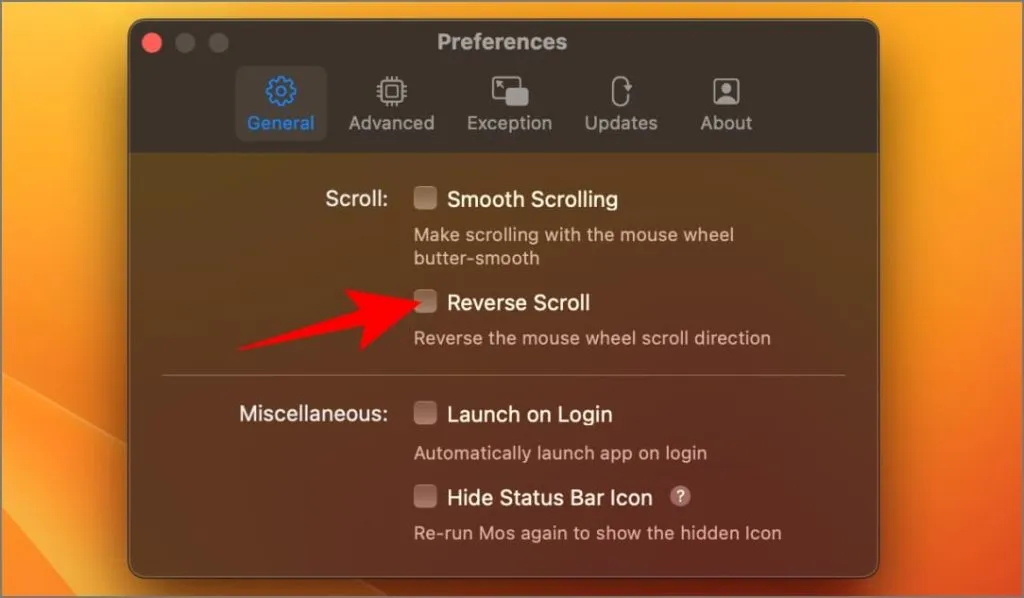
Voit asettaa ohjauslevylle ja hiirelle erilaisia vierityssuuntia. Voit esimerkiksi pitää ohjauslevyn luonnollisen vierityksen samalla kun käännät hiiren suuntaa.
Mos-sovelluksen lisäominaisuudet:
- Käynnistä sisäänkirjautumisen yhteydessä: Käynnistä Mos automaattisesti, kun Mac käynnistyy.
- Tasainen vieritys: Ota käyttöön sujuvampi ja luonnollisempi vierityskokemus.
- Scroll Acceleration: Säädä vieritysnopeutta liikuttaessasi hiirtä.
- Vaakasuora vieritys: Käännä hiiren vaakasuuntaista vierityssuuntaa.
- Sovelluskohtaiset asetukset: mukauta yksittäisten sovellusten vierityskäyttäytymistä.
2. LinearMouse App
LinearMouse on samanlainen sovellus, jossa on enemmän ominaisuuksia. Voit kääntää vaaka- ja pystysuuntaisia vierityssuuntia, poistaa hiiren kiihdytyksen käytöstä ja säilyttää eri asetukset jokaiselle Maciin liitetylle hiirelle ja ohjauslevylle. Käytä sitä seuraavasti:
1. Lataa LinearMouse dmg-tiedosto. Avaa se ja vedä sovelluskuvake Sovellukset-kansioon.
Lataa: LinearMouse
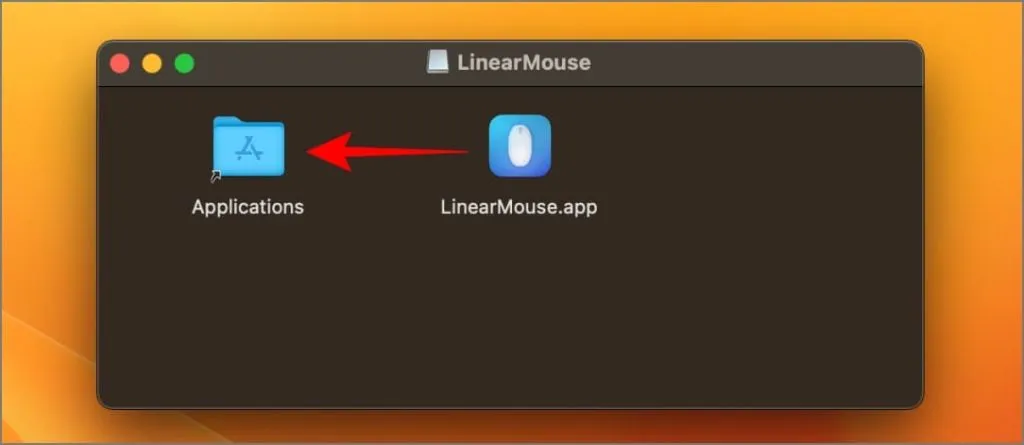
2. Avaa sovellus. Se kysyy pääsylupaa. Napauta Avaa esteettömyys > Avaa järjestelmäasetukset seuraavaksi avautuvassa ponnahdusikkunassa.
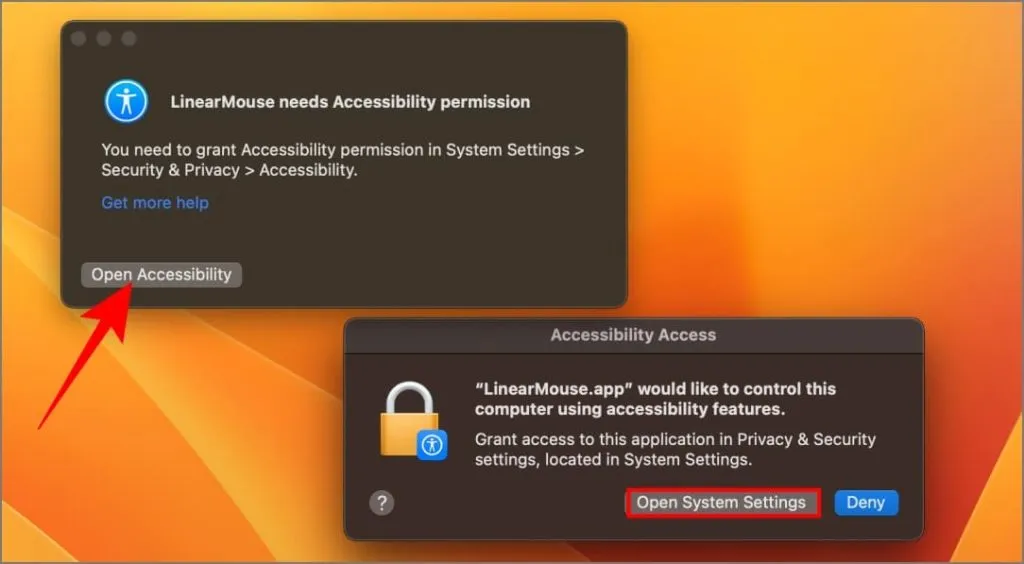
3. Ota LinearMouse-käyttö käyttöön seuraavassa näytössä.
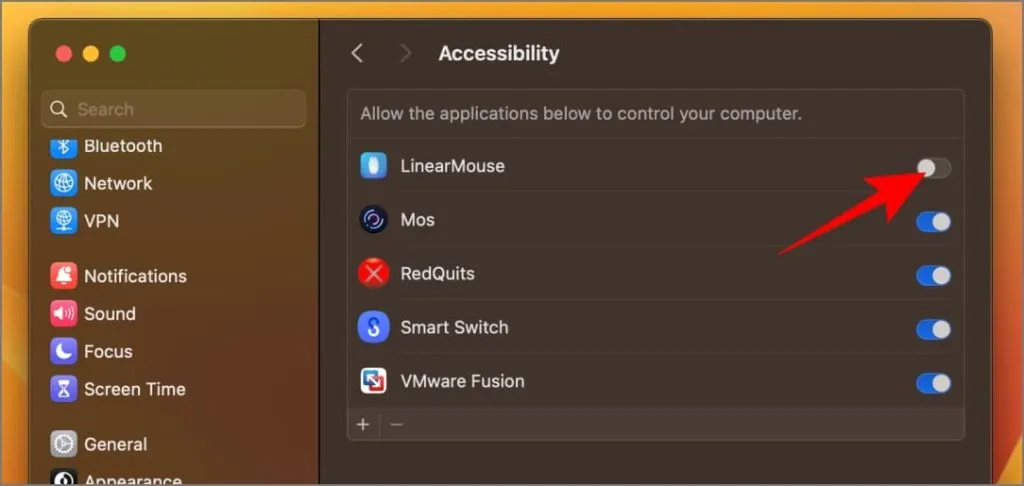
4. Kytke Reverse Scrolling -kytkin päälle, kun ulkoinen hiiri on kytkettynä (vasemmassa yläkulmassa pitäisi näkyä ulkoisen hiiren nimi). Muuten se kääntää MacBookin ohjauslevyn vierityssuunnan.
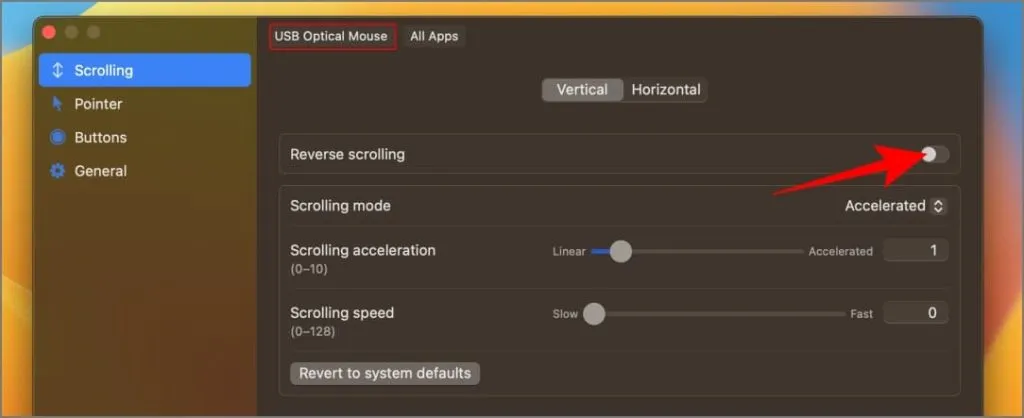
Hiirtäsi rullaa nyt päinvastaiseen suuntaan ohjauslevyn asetuksista riippumatta.
LinearMouse-sovelluksen lisäominaisuudet:
- Laitekohtaiset asetukset: Mukauta vieritysnopeutta ja kiihtyvyyttä erikseen jokaiselle hiirelle ja ohjauslevylle.
- Osoittimen tarkkuus: Säädä vieritystilaa, kiihtyvyyttä ja kohdistimen nopeutta.
- Poista hiiren kiihdytys käytöstä: Poista osoittimen kiihdytys käytöstä parantaaksesi tarkkuutta (hyödyllinen pelaajille ja suunnittelijoille).
- Vaakasuora vieritys: Käännä vaakasuuntainen vierityssuunta ja säädä sen herkkyyttä.
- Muokkausnäppäinsidokset: Määritä muokkausnäppäimille toimintoja, kuten vierityssuunta tai nopeuden muutokset (esim. Vaihto, Control, Optio).
3. Vieritä Reverser-sovellusta
Scroll Reverser on toinen avoimen lähdekoodin sovellus, jonka avulla voit asettaa vieritysohjeet erikseen hiirelle ja ohjauslevylle. Se on luettelon yksinkertaisin ja tasapainoisin sovellus. Käytä sitä seuraavasti:
1. Lataa Scroll Reverser alla olevasta linkistä. Pura tiedosto ja kaksoisnapsauta ScrollReverser.app-tiedostoa.
Lataa: Scroll Reverser
2. Sovellus alkaa toimia ja näkyy automaattisesti valikkopalkissa oikeassa yläkulmassa. Napsauta sitä ja valitse Ota Scroll Reverser käyttöön .
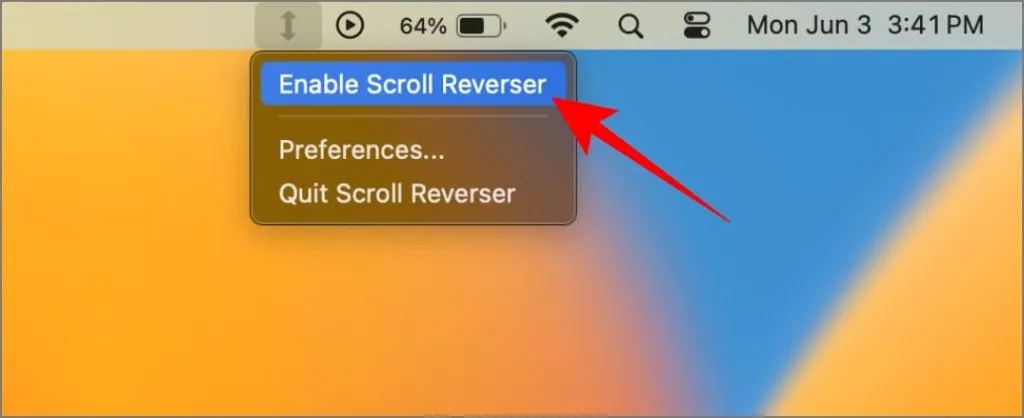
3. Se kysyy esteettömyys- ja syötteiden valvontaoikeuksia. Salli molemmat.

4. Valitse sen jälkeen Enable Scroll Reverser -valintaruutu .
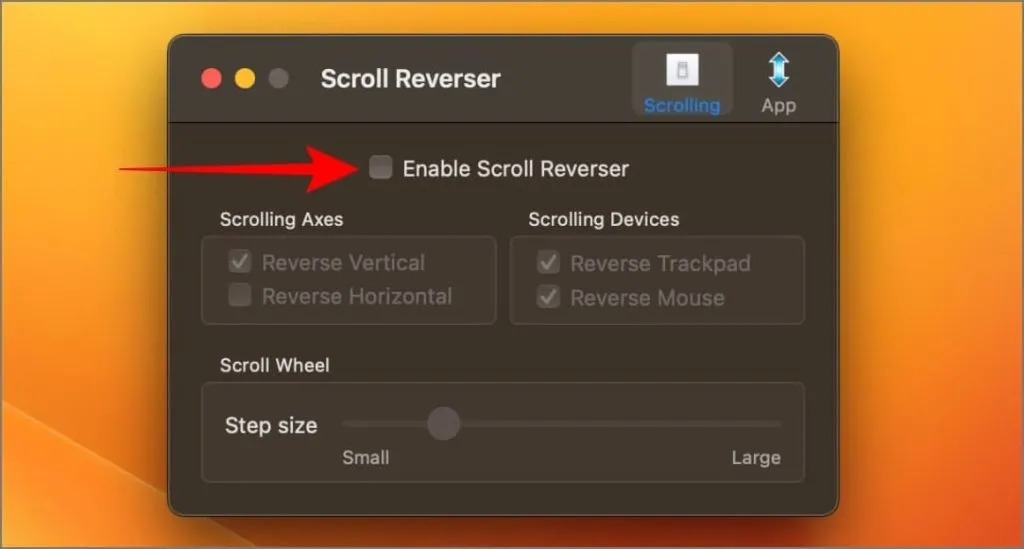
5. Valitse Vieritysakselit -kohdasta , mitkä suunnat käännettävät: Käänteinen pystyvieritys , Käänteinen vaakavieritys tai molemmat.
6. Samoin Scrolling Devices -kohdassa poista valinta Reverse Trackpad -ruudusta , jos haluat kääntää vain hiiren taaksepäin.
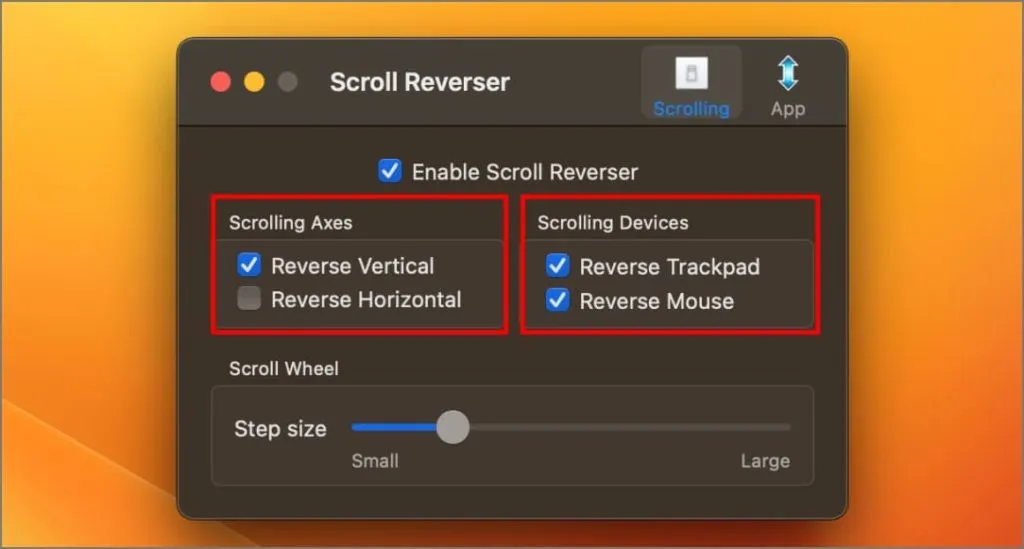
ScrollReverser-sovelluksen lisäominaisuudet:
- Laitekohtaiset asetukset: Valitse käänteinen vieritys tietyissä laitteissa (esim. vain hiiresi).
- Vaakasuora vieritys: Käännä vaakasuuntainen vierityssuunta.
- Vaiheen koko: Säädä, kuinka paljon sisältöä rullaa jokaisella hiiren rullaliikkeellä.
- Vanha tuki: Toimii vanhempien macOS-versioiden kanssa (jopa 10.4 Tiger).
Mitä sovellusta sinun tulisi käyttää
Jos pidät yksinkertaisesta sovelluksesta, harkitse Mos tai Scroll Reverser – molemmat ovat avoimen lähdekoodin, ja Scroll Reverser tarjoaa hieman enemmän ominaisuuksia. Jos kuitenkin haluat laajemman valikoiman mukautusvaihtoehtoja, LinearMouse saattaa olla parempi. Onneksi kaikki kolme sovellusta ovat ilmaisia ladata ja käyttää, joten voit helposti kokeilla niitä ja löytää sinulle parhaiten sopivan.
Tässä on nopea vertailu niiden ominaisuuksista, jotta voit valita oikean sovelluksen:
| Sovelluksen nimi | Räätälöintitaso | Avainominaisuudet | Avoin lähdekoodi |
|---|---|---|---|
| ei | Rajoitettu | Käänteinen pysty-/vaakasuuntainen vieritys, tasainen vieritys, sovelluskohtaiset asetukset, poista hiiren kiihdytys | Joo |
| Lineaarinen hiiri | Laajaa | Käänteinen pysty-/vaakasuuntainen vieritys, säädettävä herkkyys, poista / säädä hiiren kiihdytystä, muokkausnäppäinsidokset, laitekohtaiset asetukset | Ei |
| Vieritä taaksepäin | Perus | Käännä pysty-/vaakasuuntainen vieritys, säädä vieritysaskelten kokoa, laitekohtaisia asetuksia | Joo |
Jos olet kiinnostunut lisämuokkauksista, voit myös muokata hiiren osoitinta. Näin vaihdat hiiren osoitinta Macissa.
Vastaa